- Иногда ваш Интернет может работать с одним из ваших веб-браузеров, но не работать с другими интернет-приложениями.
- В большинстве случаев эта проблема вызвана неправильной конфигурацией прокси-сервера, которая позволяет только определенным приложениям использовать Интернет. Мы можем помочь вам это исправить.
- Ознакомьтесь с нашими Раздел "Устранение неполадок сети" для более простых руководств.
- Посетите наш Сеть и Интернет-центр чтобы узнать больше руководств, советов и приемов по работе с сетями.
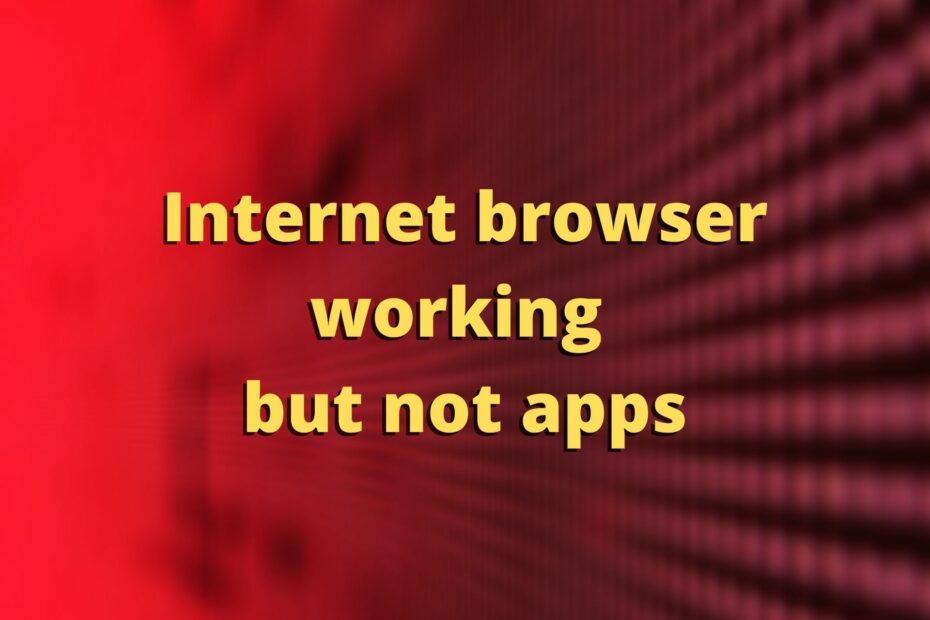
Это программное обеспечение будет поддерживать ваши драйверы в рабочем состоянии, тем самым защищая вас от распространенных компьютерных ошибок и сбоев оборудования. Проверьте все свои драйверы сейчас за 3 простых шага:
- Скачать DriverFix (проверенный файл загрузки).
- Нажмите Начать сканирование найти все проблемные драйверы.
- Нажмите Обновите драйверы чтобы получить новые версии и избежать сбоев в работе системы.
- DriverFix был загружен 0 читатели в этом месяце.
Иногда вы можете заметить, что ваш Интернет работает с одним из ваших веб-браузеров, но не с другими интернет-приложениями.
Чаще всего эта проблема, вероятно, вызвана неправильной конфигурацией прокси-сервера на вашем ПК.
По словам пользователей, столкнувшихся с этой проблемой, их подключение к Интернету в Firefox было отлично.
Однако при использовании Хром, Edge и другие приложения, установленные на их ПК, например Microsoft Store.
Если вы тоже столкнулись с этой проблемой, ознакомьтесь с нашими предложениями ниже и узнайте, как с легкостью ее решить.
Что я могу сделать, если мои приложения для Windows 10 не могут подключиться к Интернету?
Запустите средство устранения неполадок Магазина Windows.
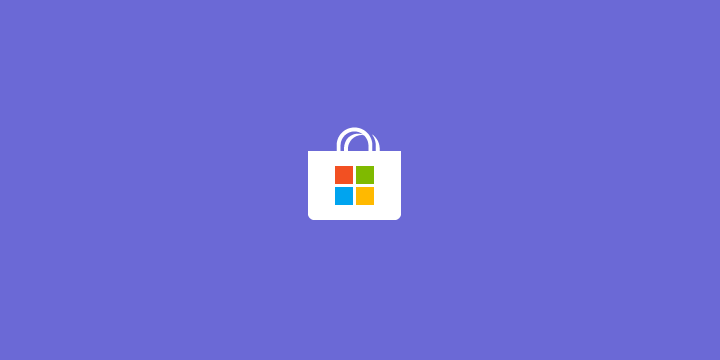
Встроенное средство устранения неполадок приложений Windows может помочь вам исправить проблемы с Microsoft Store и любыми его приложениями.
Посмотрите, как вы можете использовать его в этой ситуации:
- Открой НачинатьМеню
- Выбирать Настройки
- Перейти к Обновления и безопасность
- Перейдите к Устранение неполадок вкладка
- Прокрутите вниз и выберите Приложения Магазина Windows
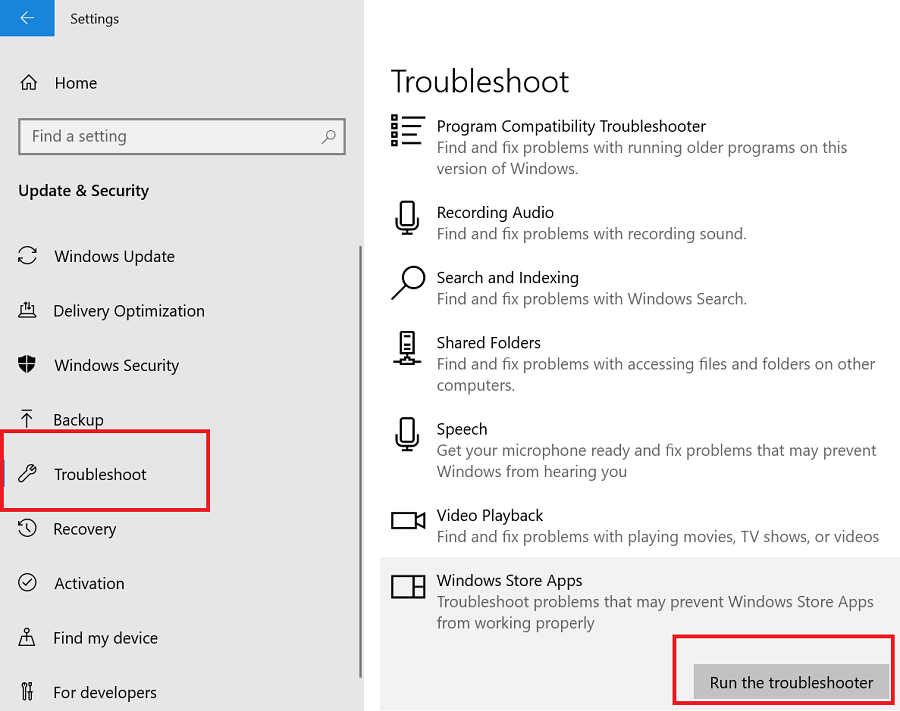
- Щелкните значок Запустите средство устранения неполадок кнопка
- Подождите, пока средство устранения неполадок просканирует вашу систему на предмет проблем, которые
- Примените все исправления, рекомендованные средством устранения неполадок
- Проверьте, могут ли приложения подключаться к Интернету
Отключить VPN и брандмауэр

- Откройте свой VPN клиент
- Отключитесь от VPN-сервера, к которому вы подключены.
- Проверьте, есть ли у ваших приложений доступ в Интернет
- Если нет, продолжайте выполнять следующие действия.
- Открой НачинатьМеню
- Выбирать Настройки
- Перейти к Обновление и безопасность
- Направляйтесь к Безопасность Windows

- Щелкните значок Межсетевой экран и защита сети кнопка
- Выберите свой текущая активная сеть
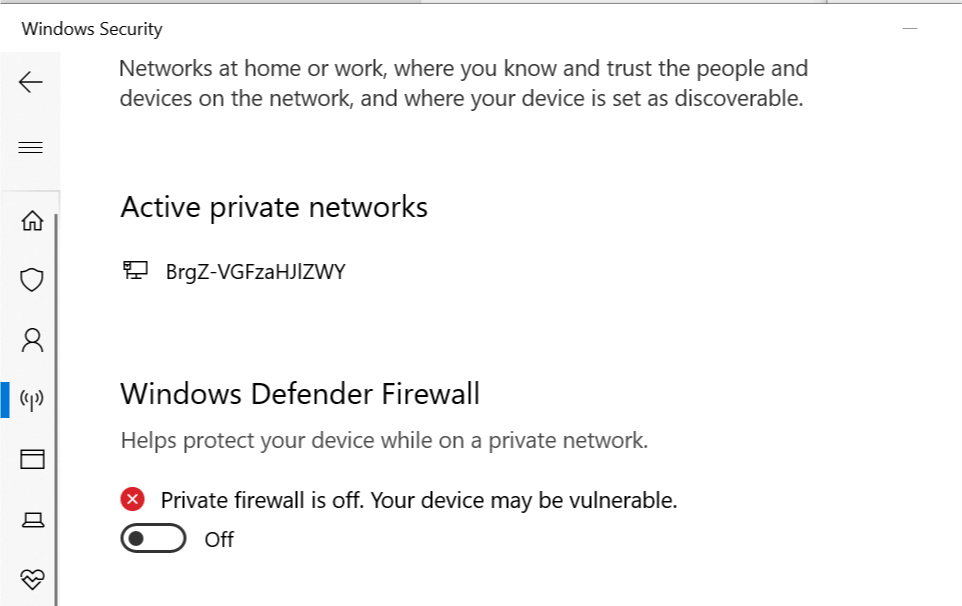
- Переключите маленький переключатель под Брандмауэр Защитника Windows выключенный
- Запустите приложение Microsoft Store.
- Проверьте наличие улучшений.
Отключить прокси для LAN

Отключить прокси для LAN
- нажмите Ключ Win + R комбинация на клавиатуре
- Тип контроль и нажмите ОК открыть панель управления
- Перейти к Сеть и Интернет
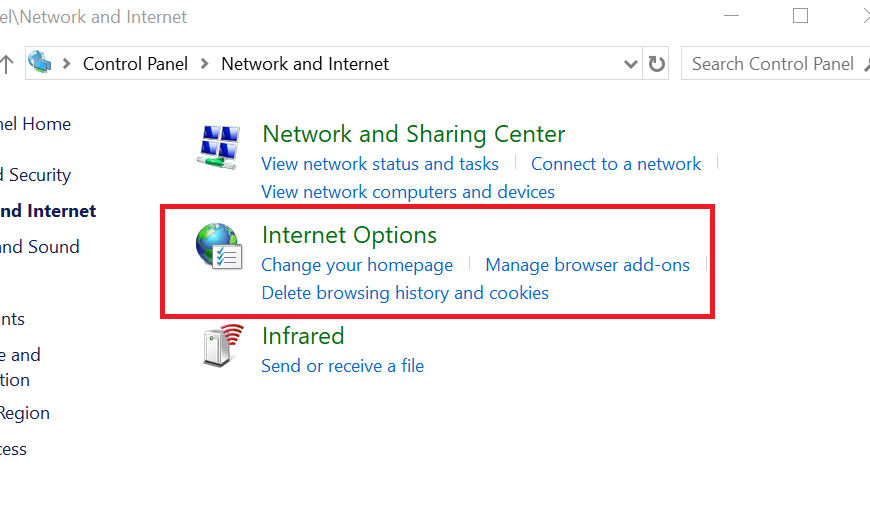
- Выбирать настройки интернета
- Перейти к Подключения вкладка
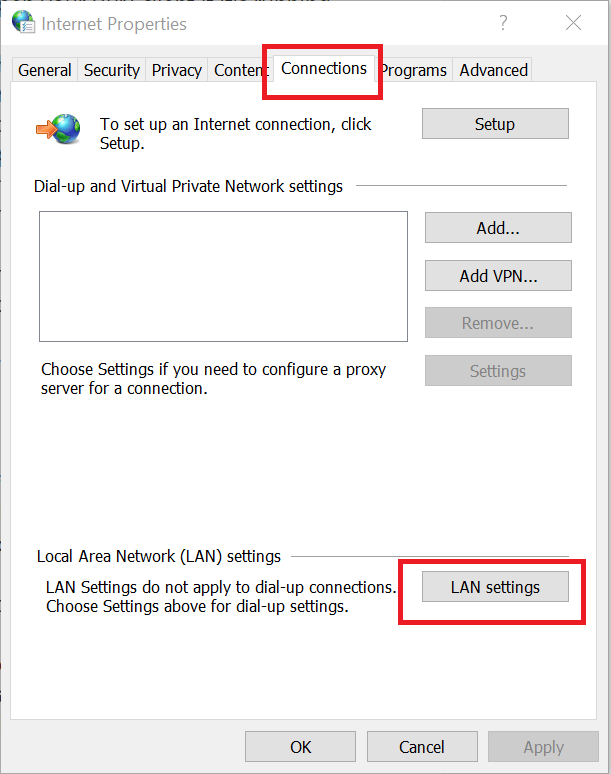
- Щелкните значок Настройки LAN кнопка в Настройки локальной сети (LAN) раздел
- Убедитесь, что Автоматически определять настройки флажок установлен.
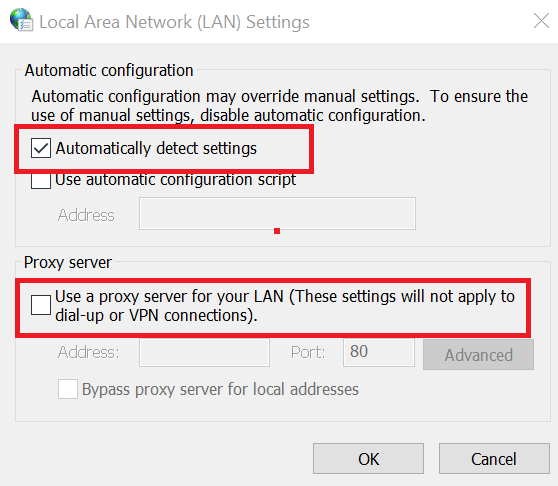
- Снимите флажок Используйте прокси-сервер для вашей локальной сети (эти настройки не будут применяться к коммутируемым или VPN-подключениям) коробка
- Нажмите ОК сохранить изменения
- Нажмите Применять а также ОК очередной раз
- Отключитесь и снова подключитесь к вашей сети
- Проверьте, решена ли проблема
Неправильная конфигурация прокси-сервера может помешать вашему компьютеру использовать подключение к Интернету вне вашего браузера.
Не можете отключить прокси на ПК с Windows 10? Ознакомьтесь с нашим руководством и узнайте, как быстро решить эту проблему.
Поэтому логично, что отключение прокси в сети на время может помочь вернуть все в норму.
Заключение
Учитывая все обстоятельства, если вы заметили, что ваше интернет-соединение работает в определенном браузере, но не работает с другими приложениями на вашем компьютере, вы попали в нужное место.
Проблема, скорее всего, вызвана неправильной конфигурацией прокси-сервера на вашем компьютере, и наше руководство поможет вам исправить это в кратчайшие сроки.

